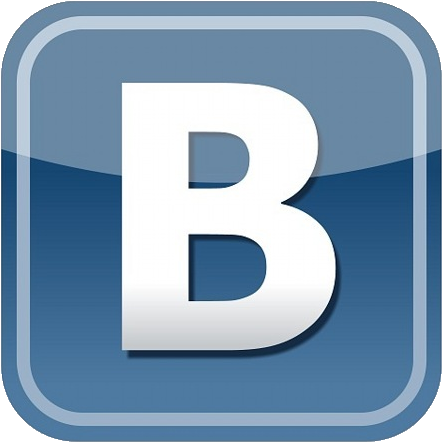"Автофигуры"
разработка урока
Автор: Дьяконова Галина Ивановна, преподаватель спецдисциплин, ГБПОУ "Ноябрьский колледж профессиональных и информационных технологий", г.Ноябрьск, Тюменская область, ЯНАО
Смотреть презентациюВ раздел среднее профессиональное образование
Тема урока
Создание и редактирование графических изображений
Тип урока
Урок применения знаний и умений
Вид урока
Лабораторно практическое занятие
Комплексные цели урока:
1) обучающая
сформировать представление о векторной графике и ее отличии от растровой
графики;
сформировать представление о типовых задачах обработки графической ин-
формации;
формировать представление о технологии создания, редактирования и исполь-
зования векторных графических изображений;
2) воспитательная
воспитывать аккуратность при ведении конспекта занятия;
внимательность, сосредоточенность, аккуратность при работе с ПО;
интерес к самостоятельной работе, творчеству, умение работать в группе;
3) развивающая
способность анализа сообщений ПО и умение принятия соответствующих ре-
шений;
навыки работы с графическими редакторами и графической информацией;
Учебно-методический комплекс урока:
Конспект лекции, демонстрационный материал (презентация), раздаточный материал (наглядность),
практическое задание
ТСО- компьютер, демонстрационное ТВ, программа демонстрации изображения
ХОД ЗАНЯТИЯ
I.
Организационный этап
1. Явка, внешний вид, готовность к занятию. 2. ТБ при работе в кабинете ЭВТ, сообщение темы и цели занятия (презентация, приложение 1)
II.
Основной этап
1. Актуализация знаний Повторение материала «Растровая и векторная графика» Работа с карточками в группах, вывод правильного ответа на экран (презентация, приложение 2) 2. Мотивация (демонстрация рисунков выполненных с помощью автофигур, (презентация, приложение 3) 3. Изучение учебного материала по намеченному плану (лекция с использованием демонстрационного материала + первичное закрепление материала с эле- ментами самоконтроля) План изложения лекционного материала: - Описать алгоритм начала работы с автофигурами (запись в тетрадь + демонстрация) - Предложить самостоятельно сопоставить кнопки панели инструментов Рисование ТР MS Word и их назначение - Объяснить, как выполнить и редактировать графические изображения с помощью инструментов панели Рисование: овал, прямоугольник, автофигуры, линии, стрелки. - Объяснить, как вставить надпись. - Рассказать о спектре цветов в ТР MS Word. - Рассказать о способах заливки изображения. (презентация, приложение 4) 4. Первичная проверка усвоения знаний, умений (практическая работа) (презентация, приложение 5) 5. Практическая работа сам-но на оценку (презентация, приложение 6)
III. Заключительный этап
1. Обобщение и закрепление основных положений по каждому пункту плана (беседа по вопросам)
Дом. Зад.
Работа с лекционным материалом
Творческое задание,
Придумать и оформить открытку к празднику День победы – на «5», создать ви- зитку для водителя грузоперевозок – на «4» (презентация, приложение 7) Преподаватель ____________ Дьяконова Г.И. (подпись) Дата проведения урока (занятия) Номер учебной группы
План занятия теоретического обучения
Приложение 1 Вспомним и проговорим правила поведения в кабинете ЭВТ, как вы считаете, что за правило ТБ зашиф- ровано под каждым рисунком? 1. В начале и в конце занятия заполнять журнал учета работы за ПК, для выявления неполадок и не- исправностей ВТ 2. Не касаться разъемов и проводов электра приборов 3. При обнаружении дыма или огня, немедленно сообщить преподавателю 4. Положение на рабочем месте за ПК, расстояние глаз от монитора 60-70 см., осанка и положение рук на клавиатуре 5. Входить и покидать кабинет ЭВТ только с разрешения преподавателя 6. Не бегать в кабинете ЭВТ Как вы думаете, с помощью каких объектов, были созданы данные рисунки? (автофигуры), правильно, это и есть тема нашего практического занятия
Приложение 2 На уроках теоретического обучения вы уже знакомились с таким понятием как графика. У вас на партах есть раздаточный материал, чтобы ответить на мой вопрос, достаточно просто поднять необходимые карточки: 1. Какие два основных вида графики вы знаете? 2. разложите под каждый вид графики, соответствующее ему изображение Ваши ответы должны выглядеть – так, как на слайде 3.Определите рисунок с увеличенным изображение к какой графике он относится? Ответ на слайде 4. Распределите названия графических работ, соответственно виду графики Ответ на слайде
Приложение 4 Автофигуры
Действие
Ход работы
Описание
Создание панели рисования Сервис – Настройка – Панели инструментов (вкладка) – Рисование (уста- новить «галочку») Удаление полотна Сервис – Параметры – Общие (вкладка), удалить «галочку» у действия (автоматически создавать полотно при вставке автофигур) Создание фигуры Выбрать в списке Автофигуры необходимый объект щелчком левой кла- виши мыши, выбрать место для фигуры на листе, нажать левую клавишу мыши и протащить на нужный размер. Удаление фигуры Щелчком левой клавиши мыши выделить фигуру и нажать клавишу Delete Перетаскивание фигуры Выделить фигуру и дождавшись значка перетащить на нужное место. Изменение разме- ров фигуры Выделить фигуру, затем зацепить левой клавишей мыши появившиеся границы в виде точек и протаскивать на нужный размер Оформление фигуры с помощью панели инструментов Задается объем фигуры Задается тень фигуры Выбор вида стрелки Выбор штриха линии Выбор толщины линии Выбор цвета шрифта Выбор цвета линии Выбор цвета заливки Выбор текста WordArt Создание надписи Линия, стрелка, прямоугольник, овал Выбор из списка фигур и стрелок Управление фигурой (порядок, повернуть/отразить, обтекание текстом) Вставка рисунка
Приложение5
Задание 1
. Вставка автофигур Найти на панели рисования и вставить автофигуры, указанные в образце
Задание 2
. Вставка автофигур и их оформление
Задание 3
. Обтекание графических объектов Установите обтекание для графических объектов по указанному образцу Пример обтекания номер 1 - этот графиче- ский объект обтекается текстом
вокруг
рамки
(прямоугольника, ограничивающе- го графический объект) Пример обтекания номер 2 - этот графический объект обтекается текстом
по контуру
(т.е. MS-Word опре- делит «рваные края» графического объекта) Пример обтекания номер 3 - этот графический объект располагается
за текстом
Пример обтекания номер 4 - этот графический объект находится
перед текстом
Задание 4
. Вставка объектов WordArt
Ошибка!
Задание 5
Создание рисунка
Приложение 6 Вам предлагается выполнить практическую работу самостоятельно, на выбранную вам оцен- ку:
Приложение 7
ХОД ЗАНЯТИЯ
I.
Организационный этап
1. Явка, внешний вид, готовность к занятию. 2. ТБ при работе в кабинете ЭВТ, сообщение темы и цели занятия (презентация, приложение 1)
II.
Основной этап
1. Актуализация знаний Повторение материала «Растровая и векторная графика» Работа с карточками в группах, вывод правильного ответа на экран (презентация, приложение 2) 2. Мотивация (демонстрация рисунков выполненных с помощью автофигур, (презентация, приложение 3) 3. Изучение учебного материала по намеченному плану (лекция с использованием демонстрационного материала + первичное закрепление материала с эле- ментами самоконтроля) План изложения лекционного материала: - Описать алгоритм начала работы с автофигурами (запись в тетрадь + демонстрация) - Предложить самостоятельно сопоставить кнопки панели инструментов Рисование ТР MS Word и их назначение - Объяснить, как выполнить и редактировать графические изображения с помощью инструментов панели Рисование: овал, прямоугольник, автофигуры, линии, стрелки. - Объяснить, как вставить надпись. - Рассказать о спектре цветов в ТР MS Word. - Рассказать о способах заливки изображения. (презентация, приложение 4) 4. Первичная проверка усвоения знаний, умений (практическая работа) (презентация, приложение 5) 5. Практическая работа сам-но на оценку (презентация, приложение 6)
III. Заключительный этап
1. Обобщение и закрепление основных положений по каждому пункту плана (беседа по вопросам)
Дом. Зад.
Работа с лекционным материалом
Творческое задание,
Придумать и оформить открытку к празднику День победы – на «5», создать ви- зитку для водителя грузоперевозок – на «4» (презентация, приложение 7) Преподаватель ____________ Дьяконова Г.И. (подпись) Дата проведения урока (занятия) Номер учебной группы
План занятия теоретического обучения
Приложение 1 Вспомним и проговорим правила поведения в кабинете ЭВТ, как вы считаете, что за правило ТБ зашиф- ровано под каждым рисунком? 1. В начале и в конце занятия заполнять журнал учета работы за ПК, для выявления неполадок и не- исправностей ВТ 2. Не касаться разъемов и проводов электра приборов 3. При обнаружении дыма или огня, немедленно сообщить преподавателю 4. Положение на рабочем месте за ПК, расстояние глаз от монитора 60-70 см., осанка и положение рук на клавиатуре 5. Входить и покидать кабинет ЭВТ только с разрешения преподавателя 6. Не бегать в кабинете ЭВТ Как вы думаете, с помощью каких объектов, были созданы данные рисунки? (автофигуры), правильно, это и есть тема нашего практического занятия
Приложение 2 На уроках теоретического обучения вы уже знакомились с таким понятием как графика. У вас на партах есть раздаточный материал, чтобы ответить на мой вопрос, достаточно просто поднять необходимые карточки: 1. Какие два основных вида графики вы знаете? 2. разложите под каждый вид графики, соответствующее ему изображение Ваши ответы должны выглядеть – так, как на слайде 3.Определите рисунок с увеличенным изображение к какой графике он относится? Ответ на слайде 4. Распределите названия графических работ, соответственно виду графики Ответ на слайде
Приложение 4 Автофигуры
Действие
Ход работы
Описание
Создание панели рисования Сервис – Настройка – Панели инструментов (вкладка) – Рисование (уста- новить «галочку») Удаление полотна Сервис – Параметры – Общие (вкладка), удалить «галочку» у действия (автоматически создавать полотно при вставке автофигур) Создание фигуры Выбрать в списке Автофигуры необходимый объект щелчком левой кла- виши мыши, выбрать место для фигуры на листе, нажать левую клавишу мыши и протащить на нужный размер. Удаление фигуры Щелчком левой клавиши мыши выделить фигуру и нажать клавишу Delete Перетаскивание фигуры Выделить фигуру и дождавшись значка перетащить на нужное место. Изменение разме- ров фигуры Выделить фигуру, затем зацепить левой клавишей мыши появившиеся границы в виде точек и протаскивать на нужный размер Оформление фигуры с помощью панели инструментов Задается объем фигуры Задается тень фигуры Выбор вида стрелки Выбор штриха линии Выбор толщины линии Выбор цвета шрифта Выбор цвета линии Выбор цвета заливки Выбор текста WordArt Создание надписи Линия, стрелка, прямоугольник, овал Выбор из списка фигур и стрелок Управление фигурой (порядок, повернуть/отразить, обтекание текстом) Вставка рисунка
Приложение5
Задание 1
. Вставка автофигур Найти на панели рисования и вставить автофигуры, указанные в образце
Задание 2
. Вставка автофигур и их оформление
Задание 3
. Обтекание графических объектов Установите обтекание для графических объектов по указанному образцу Пример обтекания номер 1 - этот графиче- ский объект обтекается текстом
вокруг
рамки
(прямоугольника, ограничивающе- го графический объект) Пример обтекания номер 2 - этот графический объект обтекается текстом
по контуру
(т.е. MS-Word опре- делит «рваные края» графического объекта) Пример обтекания номер 3 - этот графический объект располагается
за текстом
Пример обтекания номер 4 - этот графический объект находится
перед текстом
Задание 4
. Вставка объектов WordArt
Ошибка!
Задание 5
Создание рисунка
Приложение 6 Вам предлагается выполнить практическую работу самостоятельно, на выбранную вам оцен- ку:
Приложение 7
В раздел среднее профессиональное образование